"أعمل في مشروع فيديو وأريد إضافة بعض الموسيقى الخلفية. لقد عثرت بالفعل على الموسيقى التي أحبها على Spotify ، لكن للأسف لا يمكنني تنزيلها؟ أريد حقًا الموسيقى لمشروعي. هل هناك أي شيء أستطيع أن أفعله؟ "
أولئك الذين لديهم نفس المشكلة قد أتوا إلى المكان الصحيح. من الواضح أننا معجبون وراضون بمجموعة Spotify الموسيقية والكلاسيكية والجاز والمفتاح الأزرق والهيب هوب. سمها ما شئت. لذلك من الطبيعي أن نرغب في استعارة الموسيقى من Spotify. لكن لسوء الحظ ، فإن الأغاني بتنسيق OGG Vorbis محمي بواسطة DRM لذا فإن التنزيل المباشر للأغاني مستحيل وحتى لدينا تنزيل ناجح ، يجب تحويل تلك الأغاني إلى تنسيق آخر يدعمه برنامج التحرير. كيفية التعامل معها؟ قراءة هذا المنشور الآن!
الجزء 1. تحويل Spotify Music مع TuneFab Spotify Music Converter
لذلك يتضح لك أنه يتعين عليك تحويل موسيقى Spotify إلى تنسيق موسيقى شائع قبل أن تفعل ما تريد بالموسيقى ، مثل الإضافة إلى مقطع فيديو. أحد أفضل محولات الموسيقى Spotify التي يمكنك العثور عليها من الإنترنت هو TuneFab سبوتيفي محول الموسيقى، والذي لا يسمح لك فقط بتحويل الأغاني ، ولكنه يلتقط أيضًا معلومات ID3 لمؤسستك اللاحقة. علاوة على ذلك ، لن يكون لعملية التحويل أي تأثير سلبي على جودة الموسيقى.
بمعرفة الفوائد التي يمكنك الحصول عليها منها ، قد ترغب في معرفة كيفية عملها. قراءة الجزء التالي لفهم الفكرة.
الخطوة 1. بدء تشغيل TuneFab Spotify Music Converter
انقر فوق الزر أعلاه لتنزيل الأداة وتجربة الإصدار التجريبي المجاني ، والذي له حد زمني يصل إلى 30 يومًا. بعد التثبيت ، افتحه على جهاز الكمبيوتر الخاص بك وسيتم تنشيط Spotify تلقائيًا.

الخطوة 2. تحميل Spotify الموسيقى
انتقل إلى Spotify وابحث عن الأغنية التي تريد إضافتها إلى مشروع الفيديو الخاص بك ، واسحبها وأفلتها على واجهة TuneFab Spotify Music Converter.

الخطوة 3. ضبط ملف الإخراج
إذا كنت تريد موقعًا مختلفًا للإخراج ، فانتقل إلى "مزيد من الخيارات">"العلاجات العامة"، يمكنك تغيير وجهة ملف الإخراج هنا.

انتقل بعد ذلك إلى "متقدم"، فأنت حر في تعديل التنسيق ومعدل العينة ومعدل البت للموسيقى المحولة. MP3 و M4A و WAV و FLAC هي التنسيقات الشائعة التي نقدمها لموسيقاك.

الخطوة 4. انقر فوق الزر "تحويل"
بمجرد الانتهاء من جميع الخطوات المذكورة أعلاه ، ستبدأ عملية التحويل بمجرد النقر فوق "تحول" زر.

الآن تم الانتهاء من جزء التحويل مما يعني أن لديك ملفات موسيقى بتنسيق مشترك يمكن اكتشافها بواسطة تطبيق تحرير الفيديو ، فأنت حر في تحميل الملف إلى التطبيق ودمجه كموسيقى خلفية.
الجزء 2. 5 أفضل برامج تحرير الفيديو للفيديو
إذا لم يكن لديك أي برنامج مفيد لتحرير الفيديو ، فنحن نعرض هنا عددًا قليلاً منها يتلقى الكثير من التعليقات الإيجابية.
1. موفي
يمكنك استخدامه لإضافة العناوين والموسيقى والتعليقات الصوتية والصور إلى عملك الفني وإذا كنت تريد دمج عدة مقاطع معًا ، واختر ما يناسبك من مجموعة من القوالب ذات النمط التلفزيوني وموضوعات مقاطع الفيلم. مع أحدث مجموعة من Apple ، ستتعامل حتى مع 4K. إنه حصري لجهاز Apple ويمكنك تنزيله على جهاز كمبيوتر Mac وهاتفك.
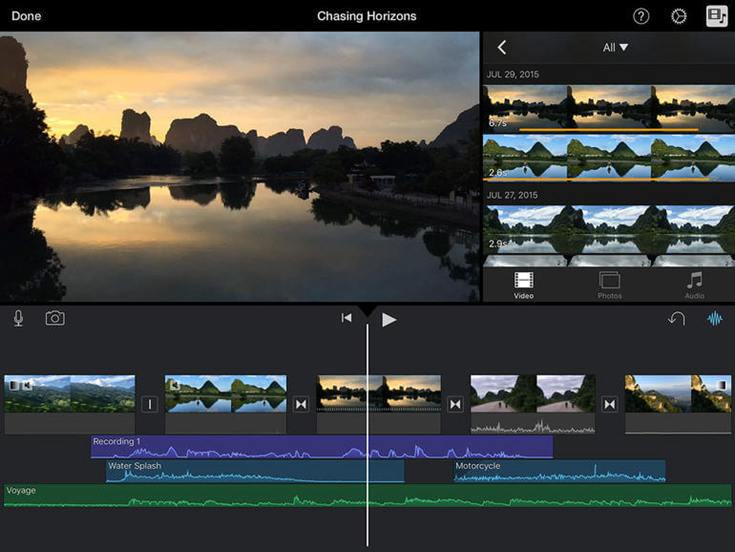
2. دايريكتور
من خلال تقديم واجهة معاينة واضحة ، يمكن استخدام PowerDirector لترتيب المقاطع وإضافة العناوين والجمع بين موسيقى الخلفية. يمكنك الحصول على مجموعة مناسبة من التحولات للتجربة والتخلص من العلامة المائية من خلال هذا البرنامج. إنه يعمل فقط على جهاز الكمبيوتر.
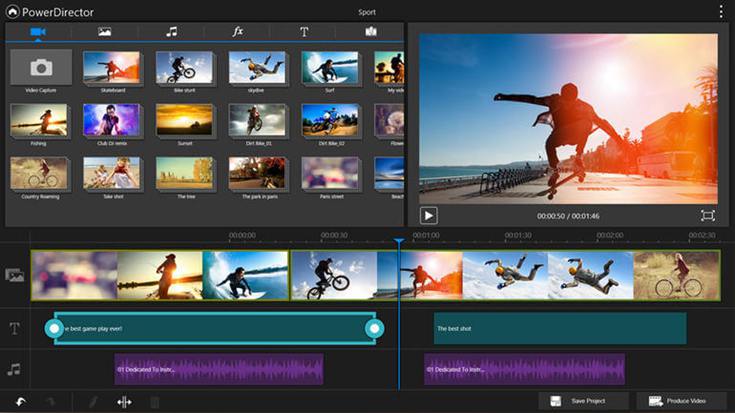
3. بيناكل ستوديو
يعد iMovie جيدًا بما يكفي للوافد الجديد ، ولكن إذا كنت تريد نقل الفيديو الخاص بك إلى المستوى التالي ، فيمكنك تجربة Pinnacle Studio. أصبح الآن متاحًا على الهاتف والكمبيوتر الشخصي ، يمكنك الحصول على الكثير من التحكم في السرعة والانتقالات والصورة داخل الصورة والتحريك والتكبير وتحرير الصوت والعناوين.
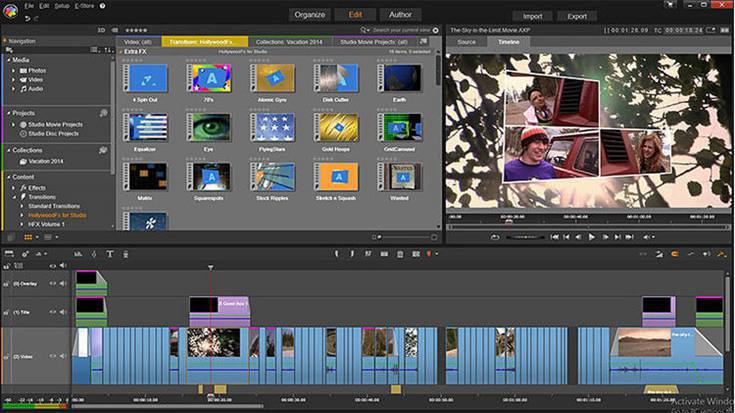
4. HitFilm 3 Express
HitFilm 3 Express هو بلا شك أفضل برنامج تحرير فيديو مجاني في السوق. بالإضافة إلى التعديلات الأساسية ، يمكنك إنشاء GIF أو إضافة تأثير ثلاثي الأبعاد أو استيراد بعض التأثيرات الخاصة. يتوفر أكثر من 3 مؤثر خاص.

5. Lightworks
الآن مع إصدار Lightworks v14.0 ، فقد أنشأت حزمة فيديو إبداعية كاملة بحيث يمكن للجميع إنشاء فيديو مميز عن الآخرين. سواء كنت بحاجة إلى إنشاء فيديو لوسائل التواصل الاجتماعي على YouTube أو لمشروع فيلم بدقة 4K ، فإن Lightworks تجعل كل ذلك ممكنًا!
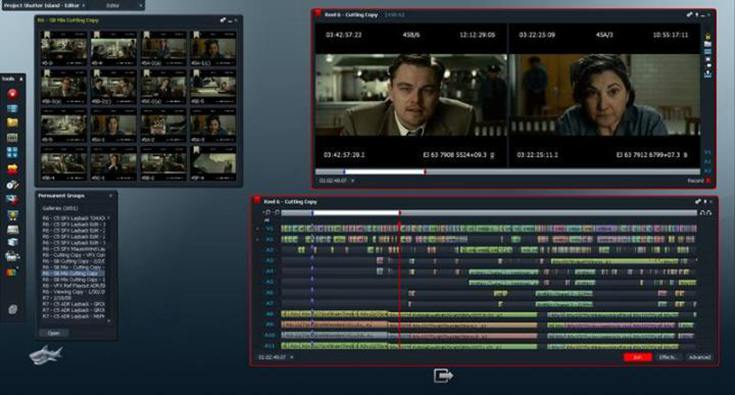
مزودًا بتطبيق ممتاز للتحرير ومحول موسيقى Spotify لطيف ، يمكنك بدء مشروع الفيديو الخاص بك وصقله على أكمل وجه ممكن مما يجعله أحد أفضل أعمالك. لكن تذكر أولاً ، استخدم TuneFab Spotify محول الموسيقى لفك تشفير ملفات الموسيقى.
إذا كنت تظن أنها رائعة ، فوصيك بها لأصدقائك الذين يعانون أيضًا من مشكلة إدارة الحقوق الرقمية مثلما تفعل.












